Fonction SI.CONDITIONS d’Excel
Fonction SI.CONDITIONS d’Excel
-
Présentation de la fonction
- La nouvelle fonction IFS ou (SI.CONDITIONS) est une fonction qui était attendue des usagers Excel depuis longtemps
- SI.CONDITIONS comprend des couples « Condition », « Valeur si vrai ». Elle va donc vérifier chaque condition et s’arrètera sur la première qui est vrai. Elle renvoie ensuite la « Valeur si vrai » correspondante.
- La fonction s’arrête sur la première condition vrai, donc si tous les conditions que vous avez mis ne sont pas vraies, alors la dernière le sera toujours et vous avez votre sinon.
- Cette fonction permet d’éviter de faire l’imbrication de (SI), ce qui est un exercice souvent ardu autant pour celui qui rédige la formule que pour celui qui tente de l’interpréter.
- Oublier la fonction si imbriquée et utiliser la nouvelle fonction Si.conditions()
-
Syntaxe
-
Description
- Jusqu’à excel 2013, il fallait imbriquer plusieurs fonctions SI pour obtenir plus de deux valeurs comme résultats.
- Un ami vous demande d’utiliser le logiciel EXCEL 2016 pour attribuer la mention qu’il peut y avoir
- Résultat inférieur ou égal à 8/20 : Échec
- Résultat compris entre 8 et 10/20 : session de Rattrapage
- Résultat compris entre 10 et 12/20 : admis sans mention
- Résultat compris entre 12 et 14/20 : admis avec mention assez bien
- Résultat compris entre 14 et 16/20 : admis avec mention bien
- Résultat supérieur ou égal à 16/20 : admis mention très bien
- Donc le résultat sera:
- supposons que la moyenne est en B2,
- Utilisation de la fonction Si imbriquée
=SI(B2<8;"";SI(B2<10;"Rattrapage";SI(B2<12;"Admis";SI(B2<14;"Assez bien";SI(B2<16;"Bien";"Très bien")))))- Donc, si la valeur de la cellule B2 est inférieure à 8, le résultat de la fonction est “Échec”. Dans le cas contraire, Excel vérifie si la valeur de B2 est supérieure à 8 et inférieur à 10. Si oui, le résultat de la fonction est “Rattrapage” et si non, un autre test si la valeur de B2 est supérieure à 10 et inférieur à 12.Si oui, le résultat de la fonction est “Admis” etc...
- Utilisation de la fonction Si.Conditions
=SI.CONDITIONS(B2<8;"Echec";B2<10;"Rattrapage";B2<12;"Admis";B2<14;"Assez bien";B2<16;"Bien";B2>=16;"Très Bien")- La formule a la même signification que l'utilisation de la fonction Si imbriquée
-
Applications
- Soit le tableau suivant:
- Utiliser la fonction SI pour déterminez dans la colonne E s'il y a un retard de paiement ou non
- Attribuer une pénalité de 2% du montant (s'il y a retard)dans la colonne F
- Dans la colonne G, effectuer la somme du montant et de la pénalité.
- Dans la cellule D14 afficher le nombre des lignes.
- Dans la cellule E14 afficher le nombre des personnes retardataires.
- Dans la cellule F14 afficher la somme des pénalités.
- Dans la cellule G14 afficher la somme des pénalités.
-
Exercices
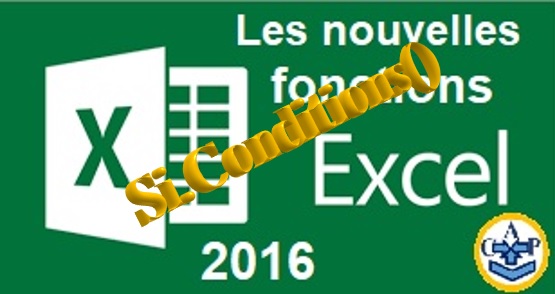
SI.CONDITIONS([Un élément est Vrai1, la valeur si Vrai1; [Un élément est Vrai2, la valeur si Vrai2];...[Un élément est Vrai127, la valeur si Vrai127])
Exemple :
Dans ce cas si vous travaillez sur une version d'excel inférieure à 2007 (".xls" ou ".xlt") , vous ne pouvez pas imbriquer plus que sept SI, et si vous travaillez sur le format ".xlsx" vous pouvez imbriquer jusqu’à 64.
Grâce à la fonction SI.CONDITIONS, vous pouvez maintenant tester jusqu'à 127 conditions différentes.
Si aucune condition VRAI n’est trouvée, cette fonction renvoie l’erreur #N/A.

